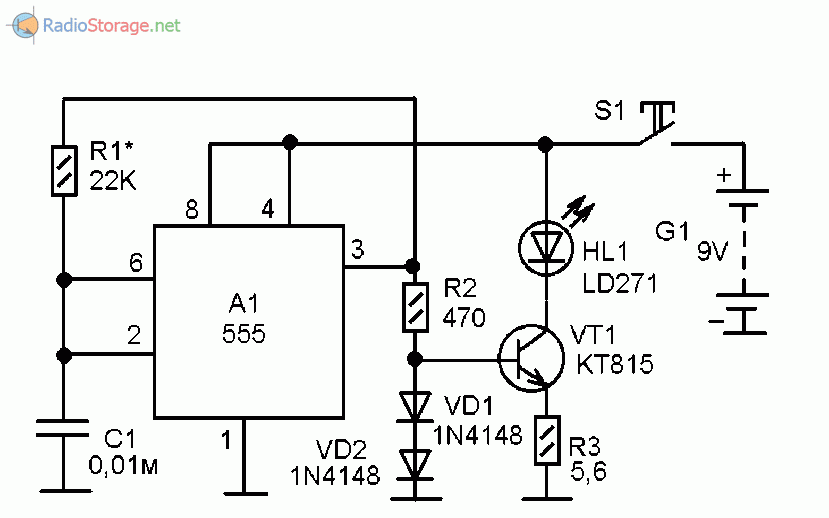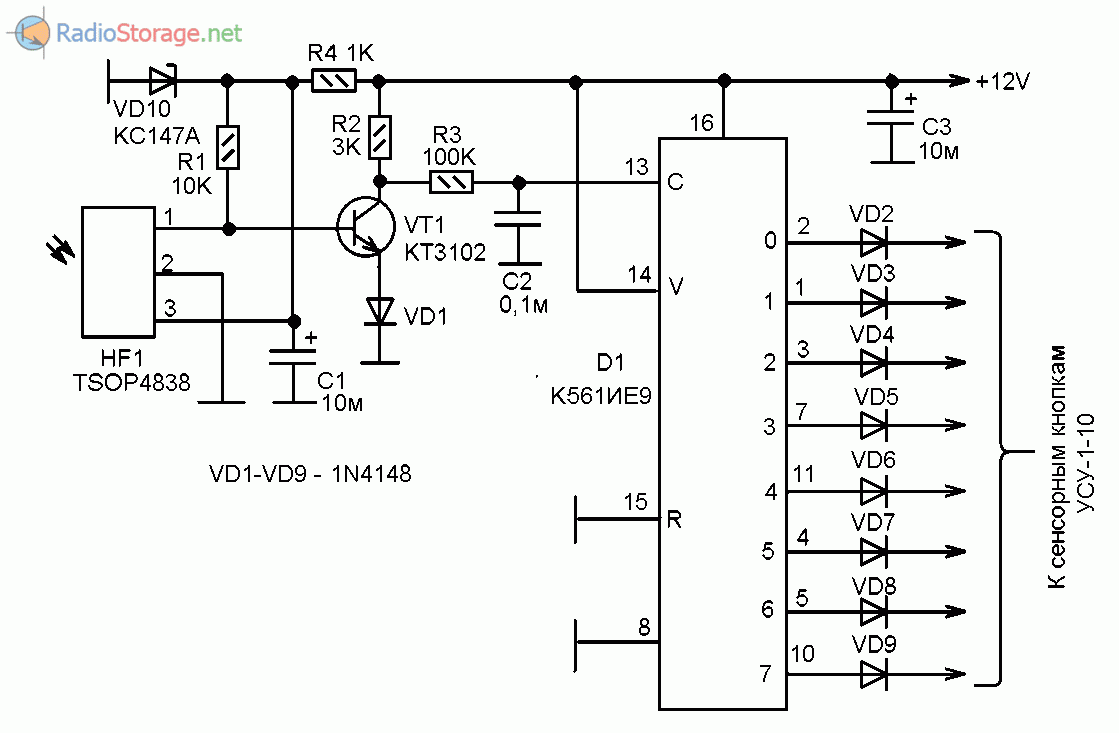Выносной ик приемник своими руками
Прием заказов с 10:00 до 19:00
Доставка с 9:00 до 20:00
Установка с 9:00 до 19:00
Без обеда и выходных!
- Главная
- Новости
- Триколор ТВ
- Интернет
- Двусторонний спутниковый интернет
- Тарифы
- Каналы
- Цены
- Оборудование Триколор
- GS E501, GS E591 (Комплект на 2 TV)
- GS E502 (сервер)
- GS А230 Ultra HD
- GS Gamekit (игровая консоль ТриколорТВ)
- GS C5911 (клиент)
- Комплект GS E212 (цифровое наземное и спутниковое ТВ)
- Комплект GS-U210
- Комплект GS B211
- Модуль доступа CAM CI+
- Планшет Триколор GS700
- Комплект GS-6301 HD
- Внешний ИК-приемник
- Детский пульт BRCU 104
- Снято с производства
- Комплект GS-8300N
- Комплект GS-8306 HD
- Комплект HD-9305
- Комплект GS-U510B
- Комплект GS-8307
- Монтажные работы
- Прайс-лист
- Оборудование Триколор
- Полезная информация
- Служба поддержки абонентов Триколор ТВ
- Сервисные центры Триколор ТВ
- Расшифровка кодов ошибок
- Программное обеспечение
- GS E501 / GS C591
- GS E502 (сервер)
- GS C5911 (клиент)
- GS E521L
- GS C592
- GS U210
- GS U210CI
- GS B210
- GS B211
- GS B212
- GS B520
- GS B521
- GS B521H
- GS B521HL
- GS B522
- GS В531М
- GS В5310
- GS В5311
- GS В532М
- GS В533М
- GS В534М
- GS В531N
- GS E212
- GS U510
- GS 6301
- GS 8305
- GS 8306
- GS 8307, GS 8308
- HD-9303, HD-9305B
- GS 8302
- GS 8300
- Официальные документы
- Самостоятельная установка и настройка Триколор ТВ
- Зона покрытия спутником Триколор Eutelsat 36A at 36.0°E
- Инструкции
- Ответы на часто задаваемые вопросы
- Информация о спутниках
- Hot Bird 13A/13B/13C 13.0°E
- Eutelsat W4,W7 36°E
- Intelsat 904 60.0°E
- ABS 1 75.0°E
- Intelsat 15 85.2°E
- Yamal 201 90.0°E
- Самодельные устройства
- Карта направления на спутник
- Доставка
- Контакты
Многие владельцы современного приемного оборудования Триколор ТВ видели на задней панели своих устройств разъем с надписью — IR. Данный разъем предназначен для подключения выносного инфракрасного приемника (LF-DX8).
ИК-приемник предназначен для управления спутниковым ресивером, когда он находится вне зоны видимости пульта (например закреплен за телевизором или вообще находится в другой комнате). К сожалению столь полезная вещь не поставляется в комплекте с приемным оборудование ТриколорТВ, а приобретается отдельно. Приобрести отдельно такое устройство тоже бывает проблематично, не каждый магазин занимающийся продажей спутникового оборудования имеет у себя в арсенале данное устройство, да и цены могут «кусаться». Еще один существенный недостаток фирменного устройства — маленькая длина кабеля, всего 1 метр.
Давайте разберемся, как устроен и из чего состоит выносной приемник Триколор ТВ (LF-DX8).
Разобрав корпус прибора мы увидим печатную плату прибора:
На плате расположен красный светодиод с токоограничивающим резистором сопротивлением 1 кОм. Назначение светодиода — индикация работы устройства.
Второй элемент платы — фотоприемник VS1838B рассчитанный на несущею частоту 38 кГц и керамический конденсатор на 100 нФ для сглаживания ВЧ помех в шине питания.
Приведем полученную схему к удобочитаемому виду:

Как видно из представленной выше схемы, все очень просто! Для самостоятельного изготовления выносного инфракрасного приемника Триколор ТВ вам понадобится всего три детали: аудио штекер 3.5мм (он же мини-джек, mini-jack, TSR 3.5 мм), фотоприемник VS1838 и керамический конденсатор. Аудио разъем можно взять от старых стерео наушников. Фотоприемник VS1838 можно приобрести в магазине радиодеталей или в интернете на aliexpress.com (в этом случае, с учетом доставки, данный датчик обойдется около 5 рублей). Керамический конденсатор можно выпаять из любого ненужного цифрового устройства, такие емкости обычно ставятся рядом с ножками питания микросхем, либо купить в том же магазине радиодеталей (стоит такой элемент несколько копеек).
Изготавливать печатную плату, для выносного ИК-приемника, Вам не придется, схема настолько проста, что все элементы можно подпаять прямо к ножкам фотоприемника vs1838.
В завершении вышесказанного приведем внешний вид всех элементов, которые потребуются Вам для самостоятельного изготовления устройства:
Желаем Вам удачных экспериментов!
Если после прочтения данной статьи у Вас остались вопросы, мы с удовольствием постараемся на них ответить Этот адрес электронной почты защищён от спам-ботов. У вас должен быть включен JavaScript для просмотра.
Источник
Простое самодельное ИК-управление переключением ТВ-каналов (555, К561ИЕ9)
На закате СССР появились и были очень популярны отечественныеполупроводниковые телевизоры серии УСЦТ, некоторые из них и сейчас в строю. Особенно долговечными были телевизоры с размером экрана 51 см по диагонали (кинескоп был весьма надежным). Конечно, они уже совсем не отвечают современным требованиям, но как «дачный вариант» еще вполне пригодны.
Как-то, от нечего делать, появилось желание усовершенствовать старенькую, уже давно «дачную» «Радугу-51ТЦ315», дополнив её системой дистанционного управления. Сейчас уже приобрести «родной» модуль невозможно, поэтому было решено сделать упрощенную однокомандную систему, позволяющую хотя бы переключать программы «по кольцу». Микроконроллеры и спец, микросхемы сразу были отвергнуты по причине нерентабельности, и система была сделана из того, что имелось в наличии.
А именно, интегральный таймер 555, ИК светодиод LD271, интегральный фотоприемник TSOP4838, счетчик К561ИЕ9 и плюс еще по-мелочи.
Схема пульта управления
Пульт представляет собой генератор импульсов частотой 38 кГц, на выходе которого включен через ключ инфракрасный светодиод. Генератор построен на основе микросхемы «555», так называемого «интегрального таймера». Частота генерации зависит от цепи C1-R1, при налаживании подбором резистора R1 нужно установить на выходе микросхемы (вывод 3) частоту 38 кГц.
Рис.1. Принципиальная схема ИК-передатчика для дистанционного управления телевизором.
Прямоугольные импульсы частотой 38 кГц поступают на базу транзистора VT1 через резистор R2. Диоды VD1 и VD2 вместе с резистором R3 образуют схему контроля тока через ИК-светодиод HL1.
При повышенном токе напряжение на R3 увеличивается, соответственно увеличивается и напряжение на эмиттере VT1. И когда напряжение на эмиттере приближается по величине к напряжению падения на диодах VD1 и VD2 происходит снижение напряжения на базе VT1 относительно эмиттера, и прикрывание транзистора.
Импульсы ИК-света, следующие с частотой 38 кГц излучаются инфракрасным светодиодом HL1.
Управление — одной кнопкой S1, которая подает на схему пульта питание. Пока кнопка нажата пультом излучаются инфракрасные импульсы.
Схема приемного блока
Приемник устанавливается внутрь телевизора, на него подается питание + 12V от источника питания телевизора, а катоды диодов VD2-VD9 соединяются с контактами кнопок модуля выбора программ УСУ-1-10.
Рис.2. Принципиальная схема ИК-приемника для дистанционного управления телевизором.
ИК-импульсы, излучаемые пультом, принимаются интегральным фотоприемником HF1 типа TSOP4838. Данный фотоприемник широко применяется в системах дистанционного управления различной бытовой электронной аппаратурой. При приеме сигнала на его выводе 1 присутствует логический ноль, а при отсутствии принимаемого сигнала единица.
Таким образом, когда кнопка пульта нажата на его выходе ноль, а когда не нажата — единица.
TSOP4838 должен питаться напряжением 4,5-5,5V, и не более. Но, для управления модулем выбора программ телевизора нужно на кнопки транзисторного 8-фазного триггера подавать напряжение 12V. Поэтому, на микросхему D1 подается напряжение 12V, а на фотоприемник HF1 напряжение 4,7-5V через параметрический стабилизатор на стабилитроне VD10 и резисторе R4.
Согласующим уровни логических единиц каскадом служит транзистор VТ1. При этом он инвертирует логические уровни. Напряжение с коллектора VТ1 через цепь R3-C2 поступает на счетный вход счетчика D1, рассчитанный на прием положительных импульсов. Цепь R3-C2 служит для подавления ошибок от дребезга контактов кнопки S1 пульта управления.
Счетчик D1 К561ИЕ9 представляет собой трехразрядный двоичный счетчик, со схемой десятичного дешифратора на выходе. Он может находиться в одном из восьми состояний от 0 до 7, при этом логическая единица имеется только на одном, соответствующем его состоянию, выходе. На остальных выходах — нули.
При каждом нажатии — отпускании кнопки пульта счетчик переходит на одно состояние вверх, при этом переключается логическая единица по его выходам. Если отсчет начался с нуля, то через восемь нажатий кнопки, на девятое, счетчик вернется в нулевое положение. И далее, процесс переключения логической единицы по его выходам повторится.
ИК-светодиод LD271 можно заменить любым ИК-светодиодом, применимым для пультов дистанционного управления бытовой аппаратурой. Фотоприемник TSOP4838 можно заменить любым полным или функциональным аналогом.
Детали и монтаж
Микросхему К561ИЕ9 можно заменить на К176ИЕ9 или зарубежным аналогом. Можно использовать микросхему К561ИЕ8 (К176ИЕ8), при этом будет 10 выходов управления. Чтобы ограничить их до 8-и нужно выход за номером «8» соединить со входом «R» (при этом вход «R» не соединять с общим минусом, как это на схеме).
Диоды 1N4148 можно заменить любыми аналогами, например, КД521, КД522. Пульт питается от «Кроны». Помещен в футляр от зубной щетки. Монтаж -объемный на выводах микросхемы А1.
Схема приемника тоже собрана объемным монтажом и приклеена клеем «БФ-4» к деревянному корпусу телевизора изнутри. Для глазка фотоприемника я использовал отверстие для разъема для подключения головных телефонов (отверстие в телевизоре было пустое, закрытое заглушкой, самого разъема не было).
Подбором R1 (рис.1) нужно пульт настроить на частоту фотоприемника. Это видно по наибольшей дальности приема.
Если схема заинтересовала, но старой «Радуги» нет, её можно использовать и для переключения чего-либо более современного. К выходам микросхемы D1 можно через резисторы подключить транзисторные ключи, с электромагнитными реле на коллекторах или светодиодами мощных оптопар.
Источник
Универсальный ИК приёмник без драйверов и ПО.
Однажды, после кражи магнитолы из моего автомобиля я решил, что нужно сделать что-то такое, что будет неинтересно ворам, но очень функционально и удовлетворять мои потребности в мультимедии в машине. Поэтому я решил интегрировать в машину компьютер, в России это направление пока ещё слабо развито, а вот в США уже люди давно этим занимаются.
Однако и у нас в стране не мало людей, серьёзно занимающихся этим делом. Есть несколько информативных форумов(например, pccar.ru), неплохих магазинов(carmonitor.ru), ну и студий, которые помогут вам, если вы хотите повторить это у себя в авто.
Одной из проблем при построении так называемого CarPC является безопасное управление компьютером во время движения автомобиля, в основном для этого используется сенсорный дисп.
Однажды, после кражи магнитолы из моего автомобиля я решил, что нужно сделать что-то такое, что будет неинтересно ворам, но очень функционально и удовлетворять мои потребности в мультимедии в машине. Поэтому я решил интегрировать в машину компьютер, в России это направление пока ещё слабо развито, а вот в США уже люди давно этим занимаются.
Однако и у нас в стране не мало людей, серьёзно занимающихся этим делом. Есть несколько информативных форумов(например, pccar.ru), неплохих магазинов(carmonitor.ru), ну и студий, которые помогут вам, если вы хотите повторить это у себя в авто.
Одной из проблем при построении так называемого CarPC является безопасное управление компьютером во время движения автомобиля, в основном для этого используется сенсорный дисплей со специальным набором программ(я использую[url=» http://www.centrafuse.com/»]Centrafuse 3.1[/url]). Однако это всё-равно заставляет отвлекаться и переводить взгляд с дороги на монитор, намного удобней управлять часто используемыми функциями при помощи «нарульного» пульта от магнитолы. В 99% случаев это ИК пульты, поэтому в статье я расскажу как можно сделать(или приобрести и кастомизировать под свой пульт) ИК приёмник, который не требует драйверов и ПО после настройки, которую необходимо выполнить один раз.
Описанный мною ИК приёмник позволяет настроить его на приём сигналов от нарульного ИК пульта оставшегося от магнитолы: JVC RM-RK39 и управлять наиболее часто используемыми мною функциями программной оболочки Centrafuse 3.1(громкость, стоп/играть, следующий, предыдущий и т.д.) во время движения автомобиля, не отвлекаясь от дороги. Однако приёмник можно настроить на практически любой ИК пульт и выполнять практически любое управление, в ОС и программах, которые поддерживают горячие клавиши.
Конечно существуют и более простые способы ИК приёмников, но они имеют множество недостатков, я и сам ранее уже делал самодельный приёмник. [url=» http://www.pccar.ru/showthread.php?t=8458″]Тут[/url] описан мой проект по построению PCCar, там же есть и описание «старого» ИК приёмника, неудовлетворяющий моим сегодняшним требованиям.
Сейчас я перешёл на Windows 7 x64(купил лицензионный, домашняя базовая), всё мне нравится, но вот мой ИК приёмничек не имеет драйверов для x64(точнее есть какие-то, но не имеющие цифровую подпись, а запускать лиц. винду в тестовом режиме, как-то не по-человечьи). Да и кроме этого мой ИК приёмник имел ряд недостатков:
1) новые пульты не понимает(хотя мой JVC RM-RK39 к ним не относится),
2) имеет ложные срабатывания(как только на встречу едет машина с ксеноном — может самопроизвольно порегулировать чо-нидь, редко, но бывало),
3) Через USB-хаб не работает(что стало для меня актуально, когда добавились другие USB устройства)
4) Не работает под Windows 7
Чтобы не читать статью до конца, сразу выделю плюсы и минусы описанного в ней устройства:
1) После первоначальной настройки (во время эксплуатации) не требует стонних драйверов и дополнительных программ(типа SlyControl, Перехватъ и т.д. Устройство определяется как HID клавиатура + HID мышь(см. пункт 6), дрова под неё есть в любой винде штатно). Настройку можно провести только на WinXP или Win2000 и только с помощью программатора.
2) Эмулирует нажатие любых комбинаций клавиш(т.е. вы нажимаете кнопку пульта — Windows думает что нажали определённую клавишу или сочетание клавиш) очень удобно в Centrafuse использовать горячие клавиши.
3) Работает с большинством (98%) современных пультов (за бортом остались только экзотические и допотопные).
4) Работает стабильно и не имеет ложных срабатываний видит сигнал хоть из багажника.
5) Опционально(в этой статье не описано) есть вывод штатного управления тремя внешним нагрузками с возможностью расширения до 256 через SPI (их поддержку можно заказать на сайте автора данного программно аппаратного комплекса).
6) Опционально(в этой статье не описано) есть возможность управления курсором мыши.
Вот как оно выглядит:
Итак переходим описанию:
Порывшись очередной раз в интернете, я набрёл, на уже известный мне сайт: http://www.mindrunway.ru/, пожалуй, это лучшее описание как сделать самому действительно хороший ИК приёмник. Сайт очень информативный, поэтому чтобы людям не разбираться в нём неделю-другую, я опишу алгоритм применения этой информации для CarPC.
Итак имеем нарульный пульт(или любой другой ИК пульт, я буду описывать, как делал, имея пульт JVC RM-RK39).
1) Собираем устройство по [URL=» http://www.mindrunway.ru/IgorPlug2/IgorPlug_A4.pdf»]этой[/URL] схеме. Если в SMD корпусе, то по [URL=» http://www.mindrunway.ru/IgorPlug2/IgorPlug2Mini.pdf»]этой[/URL] схеме. Готовые [URL=» http://www.mindrunway.ru/Layot.html»]варианты[/URL] дизайна печатных плат. Либо покупаем готовое устройство, собранное по этой [URL=» http://www.redray.ru/products/rr2flash/kit/IgorPlug-2_sch.pdf»]схеме[/URL]. Я морочиться не стал, т.к. схема компактней и проще выглядит в SOIC версии, с использованием двусторонней платы, которые в домашних условиях сделать непросто(хотя некоторые делают), но есть варианты и DIP исполнения, схема и варианты реализации её есть на [URL=» http://www.mindrunway.ru/IgorPlug2.html»]сайте[/URL]. Обратите внимание, что реализовывать нужно версию с возможностью внутрисхемного программирования, чтобы не припаивать концы программатора при перепрошивке к контроллеру (автор в последующем планировал систему самообновления через USB, но пока она не готова). В DIP исполнении можно конечно использовать и кроватку и прошивать контроллер напрямую отдельно.
Проще заказать готовое устройство на [URL=» http://www.redray.ru/products/rr2flash/grani-kit.htm»]этом[/URL] сайте. С учётом доставки из Уфы в Москву почтой за 10 дней, мне это вышло в 649 руб. вроде. Делается всё у них там через форму заказов, оплачивается через Яндекс.Деньги(я оплатил через ближайший терминал, просто закинув им на кошелёк нужную сумму).
2) [URL=» http://www.mindrunway.ru/Pony/PlataProg.zip»]Собираем[/URL] или [URL=» http://www.masterkit.ru/main/set.php?code_id=255327″]покупаем[/URL] программатор. Я опять же купил за 330 руб, с самовывозом в Дельта Электроника. Можно и за 550 в «зажравшемся» чип-дипе. Есть программаторы и для COM порта и для [URL=» http://www.mindrunway.ru/PetkaAvrUsb.html»]USB[/URL]. Проще всего LPT вариант, которым я и воспользовался(дома есть старый комп с LPT). Вы также можете при оформлении заказа договориться с [url]www.redray.ru[/url] и они вам прошьют ваш пульт и под ваше сочетание клавиш.
3) Для тех кто купил готовое устройство — собираем простейший переходничок:
Дело в том, что на приёмнике есть разъём для внутрисхемного программирования контроллера ISP6, но он редко используется на всех AVR программаторах чаще используется разъем ISP10, вот и приходится проводочки подвести к нужным контактам. Вот схема ответной части на отлаживаемой плате, вид сверху, в эту контактную площадку вставляется шлейф программатора:
соответственно нужно подвести нужные нам 6 из них к контактам устройства:
Я сделал для этого вышеуказанный переходник, а можно конечно и напрямую, хоть прям от платы программатора — это не важно.
Итак, с железной частью на этом всё, приступаем к программной части.
[COLOR=»Red»]Внимание! Программная часть нужна лишь один раз, для настройки вашего пульта и соответствия горячих клавиш вашего приложения. Если у вас пульт JVC RM-RK39 и вы пользуетесь Centrafuse, то вы можете прошить приложенную прошивку(firmware.rar) и на 90% есть вероятность, что всё сразу заработает, если нет — значит ваш пульт сделан другим производителем и имеет другие характеристики и его нужно обучить следуя дальнейшей инструкции.[/COLOR]
Прошивка устройства
Чтобы тем у кого уже всё есть как я выше описал дальше далеко не читать, процесс программирования опишу тут:
Ищем комп с портом LPT .
1) Вставляем программатор в LPT. Соединяем через вышеописанный переходник с разъемом ISP6 USB ИК приёмника и вставляем приёмник в USB порт компа. Включаем комп(можно всё это делать в указанной последовательности и при включённом компе, ничего страшного не будет).
2) Из вложения (firmware.rar) распаковываем папку PonyProg2000 запускаем setup.exe, следуем инструкциям и устанавливаем программу PonyProg. При первом запуске в появившемся окне Нажимаем ОК, и на вопрос Откалибровать программу, тоже ОК, потом ещё раз ОК и заходим в меню Setup -> Calibration, отвечаем YES, ждём, нажимаем ОК. Далее заходим в меню Setup -> Interface Setup. Тыркаем в Parallel и выбираем «Avr ISP I/O», тыркаем в LPT1, нажимаем ОК. Закрываем программу.
3) Из вложения (firmware.rar) распаковываем папку HID Прошивка, запускаем файл BeliyM8.e2s, отвечаем YES на вопрос, ждём окончания прошивки. Закрываем PonyProg(или он сам закроется, я не помню)
4) Отключаем переходник от разъема ИК приёмника, отключаем программатор. ИК приемник автоматом определится и будут установлены драйвера HID клавиатуры и HID мыши, если этого не произошло, вынимаем устройство и вставляем заново.
Если у вас пульт JVC RM-RK39, то Windows будет понимать нажатие кнопок пульта как нажатие сочетаний клавиш в соответствии с табличкой:
Кнопка пульта_|_Клавиши клавиатуры__|_Команды в Centrafuse
_____________|_____________________|____________________
Vol — ________|_Alt+5________________|_Уменьшить Громкость
Vol + ________|_Alt+4________________|_Увеличить Громкость
Left _________|_Alt+2________________|_Загрузить предыдущий трэк
Right ________|_Alt+3________________|_Загрузить следующий трэк
Up __________|_Alt+0________________|_Проиграть аудио/Пауза аудио
Down ________|_Ctrl+Alt+V____________|_Переключить речь
ATT _________|_Alt+6________________|_Без звука
SRC _________|_Ctrl+Alt+A____________|_Ответить на звонок
Если у вас другой пульт или вам хотелось бы назначить другие действия или сочетания клавиш для другой проги, вам необходимо провести полный цикл настройки системы, используя [URL=» http://www.mindrunway.ru/IgorPlHex/HexV9M08v3min.zip»]эту[/URL] прошивку и читать дальше
Если вы не прошивались ещё, то просто читать дальше.
Разархивируем вложения hid.rar, Oscilloscope.rar
Шаг 1 Создание 3-х слепков вашего пульта
1.1. Запустить программу IR Oscilloscope (Oscilloscope\Oscilloscope.exe).
1.2. Выбрать нужный вариант настроек (9 и 10 для работы через драйвер).
1.3. Перейти на вкладку «Oscillograf».
1.4. Открыть файл соответствующий вашему пульту. Для этого нажать File -> Open Cod File -> найти по названию файл с соответствующим названием в каталоге Oscilloscope\SpisalPult это будет так называемый первый слепок, т.е. он уже есть и его делать не нужно, хотя автор методики и рекомендует сделать, но у меня и так заработало. Я выбрал Oscilloscope\SpisalPult\JVC\JVC_RM-RK39_102.txt. (Если вашего пульта нет в каталоге, то идём [URL=» http://www.mindrunway.ru/SoftIROsI.html»]сюда[/URL] и выполняем все Части с 1-ой по 3-ю. Если есть, читаем дальше.)
1.5. Перейти на вкладку «Oscillograf».
1.6. Нажать кнопку «Создание слепка».
1.7. Появится окно, в котором надо нажать кнопку «Принять». Далее следуя инструкции, в окне нажимать кнопку PW (или ее функциональный аналог, в нашем случае это кнопка SRC).
1.8. После завершения, нажать кнопку «Exit» на форме «Создание слепка».
1.9. Сохранить второй файл данных. Для этого нажать File -> Save Cod File -> ввести имя ВТОРОГО файла(я ввёл JVC_RM-RK39_102_2.txt). Это будет второй слепок.
1.10. На запрос о очистке базы нажать «No».
2.1. Повторить действия, описанные в пунктах 1.6. — 1.8.
2.2. Сохранить третий файл данных. Для этого нажать File -> Save Cod File -> ввести имя ТРЕТЬЕГО файла(я ввел JVC_RM-RK39_102_3.txt). Это будет третий слепок.
2.3. На запрос об очистке базы нажать на кнопку «Yes», а после закрыть программу «Осциллограф».
Шаг 2 Создание патча для исходной прошивки
Источник